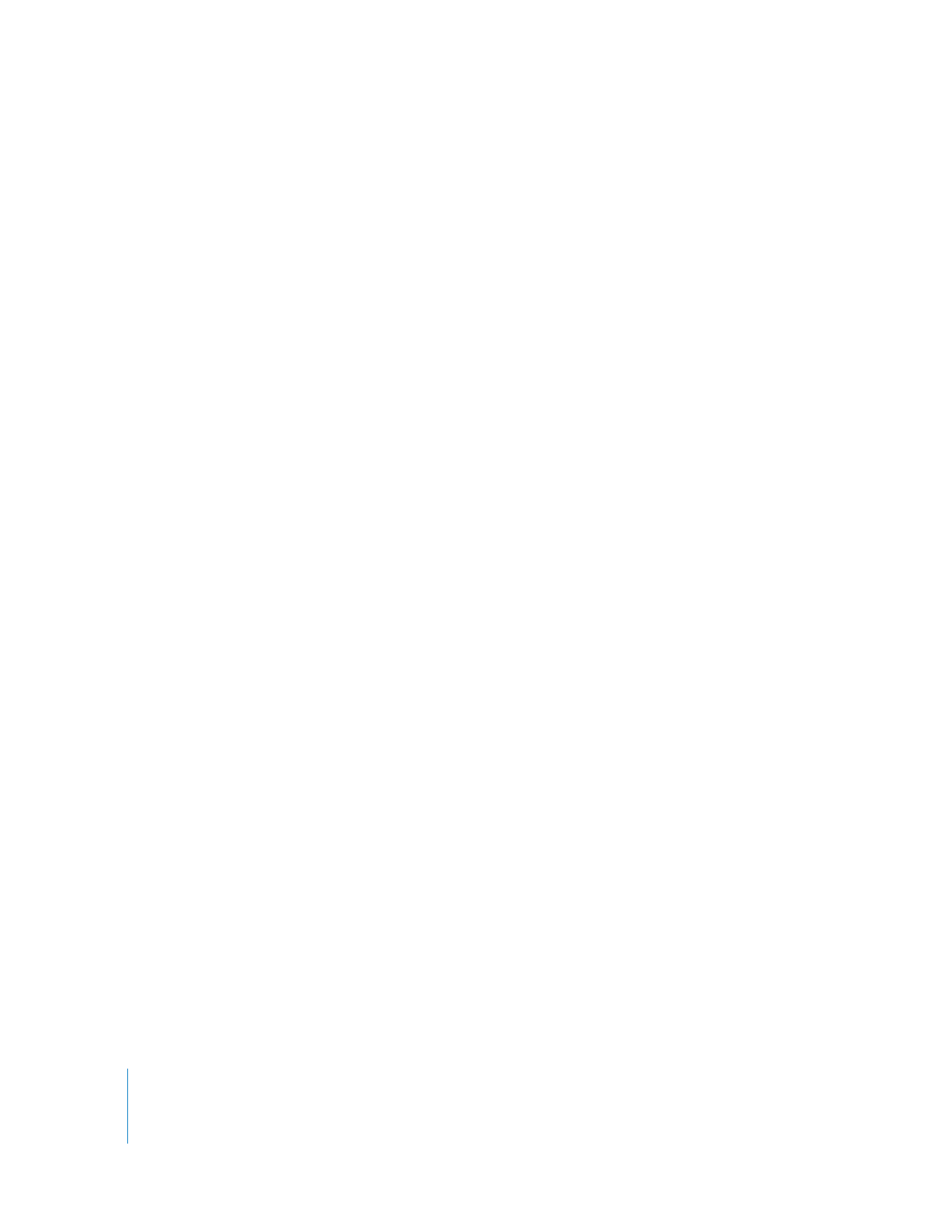
Installez le logiciel Xsan sur les clients et les contrôleurs
Sur chaque ordinateur client connecté au SAN, insérez le disque d’installation d’Xsan
et installez le logiciel Xsan. Installez ensuite le logiciel Xsan sur les serveurs qui seront
utilisés comme contrôleurs de métadonnées de réserve. Enfin, installez le logiciel sur
le serveur qui sera le contrôleur de métadonnées principal.
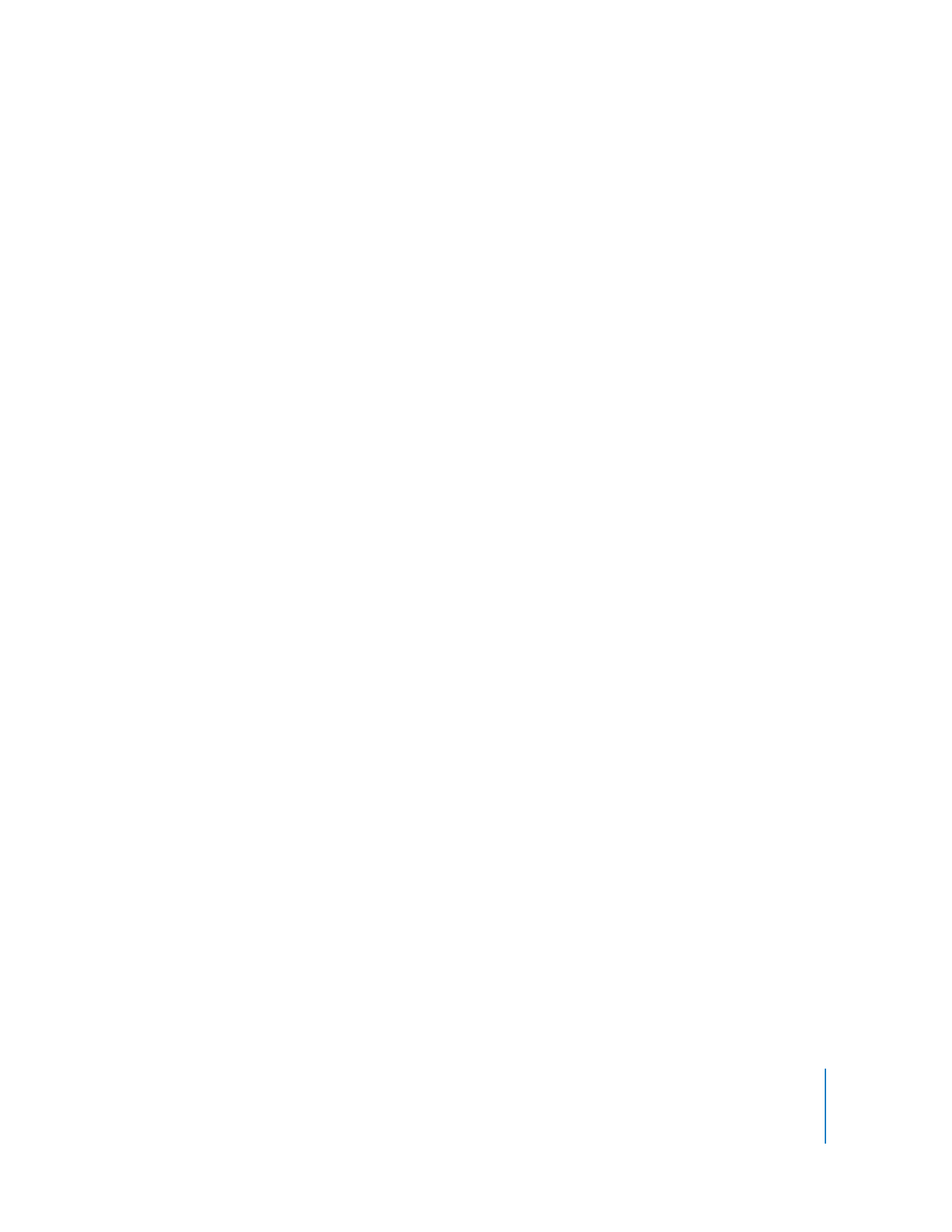
Chapitre 3
Configuration d’un réseau de zones de stockage
51
Remarque : si vous utilisez Assistant du serveur pour configurer un serveur en tant
que contrôleur de métadonnées, il vous invitera à insérer le disque d’installation d’Xsan
au moment d’installer le logiciel Xsan. Le dernier ordinateur sur lequel vous installerez
le logiciel Xsan devra être le contrôleur de métadonnées principal.
Pour installer le système de fichiers Xsan et l’application Xsan Admin :
m
Insérez le disque d’installation d’Xsan, double-cliquez sur l’icône Install Xsan.mpkg,
puis suivez les instructions à l’écran pour installer le logiciel Xsan.
Si vous configurez un nouveau contrôleur de métadonnées ou un contrôleur sur lequel
vous venez d’effectuer une installation spéciale de Leopard Server, l’assistant réglages
vous invite à insérer le disque d’installation d’Xsan au moment d’installer le logiciel Xsan.
Pour installer uniquement le système de fichiers Xsan sans installer Xsan Admin :
1
Insérez le disque d’installation d’Xsan, double-cliquez sur l’icône Install Xsan.mpkg, puis
suivez les instructions affichées à l’écran jusqu’à la sous-fenêtre Installation personnalisée.
Si vous configurez un nouveau contrôleur de métadonnées ou un contrôleur sur lequel
vous venez d’effectuer une installation spéciale de Leopard Server, l’assistant réglages
vous invite à insérer le disque d’installation d’Xsan au moment d’installer le logiciel Xsan.
2
Dans la sous-fenêtre Installation personnalisée, désélectionnez Xsan Admin, cliquez sur Con-
tinuer, puis suivez le reste des instructions pour n’installer que le système de fichiers Xsan.
Pour installer le logiciel Xsan sur un ordinateur dépourvu d’écran ou de clavier :
1
Insérez le disque d’installation d’Xsan dans l’ordinateur en question.
2
Ouvrez une session sur un ordinateur qui dispose d’un clavier et d’un écran.
3
Dans le Finder, choisissez Aller > Se connecter au serveur, puis tapez vnc://adresse dans
le champ Adresse du serveur, en remplaçant adresse par l’adresse IP ou le nom DNS de
l’ordinateur cible.
4
Cliquez sur Se connecter, puis tapez le nom et le mot de passe d’un compte adminis-
trateur sur l’ordinateur cible.
5
Dans la fenêtre de partage d’écran, ouvrez l’icône du disque d’installation d’Xsan,
double-cliquez sur l’icône Xsan.mpkg et suivez les instructions affichées à l’écran.
Si vous souhaitez n’installer que le système de fichiers Xsan, désélectionnez l’option
Xsan Admin dans la sous-fenêtre Installation personnalisée.
Vous pouvez également utiliser l’application Apple Remote Desktop (vendue séparément)
pour installer à distance le logiciel Xsan sur plusieurs ordinateurs à la fois. Pour obtenir des
informations sur l’application Apple Remote Desktop, visitez le site
www.apple.com/fr/remotedesktop.
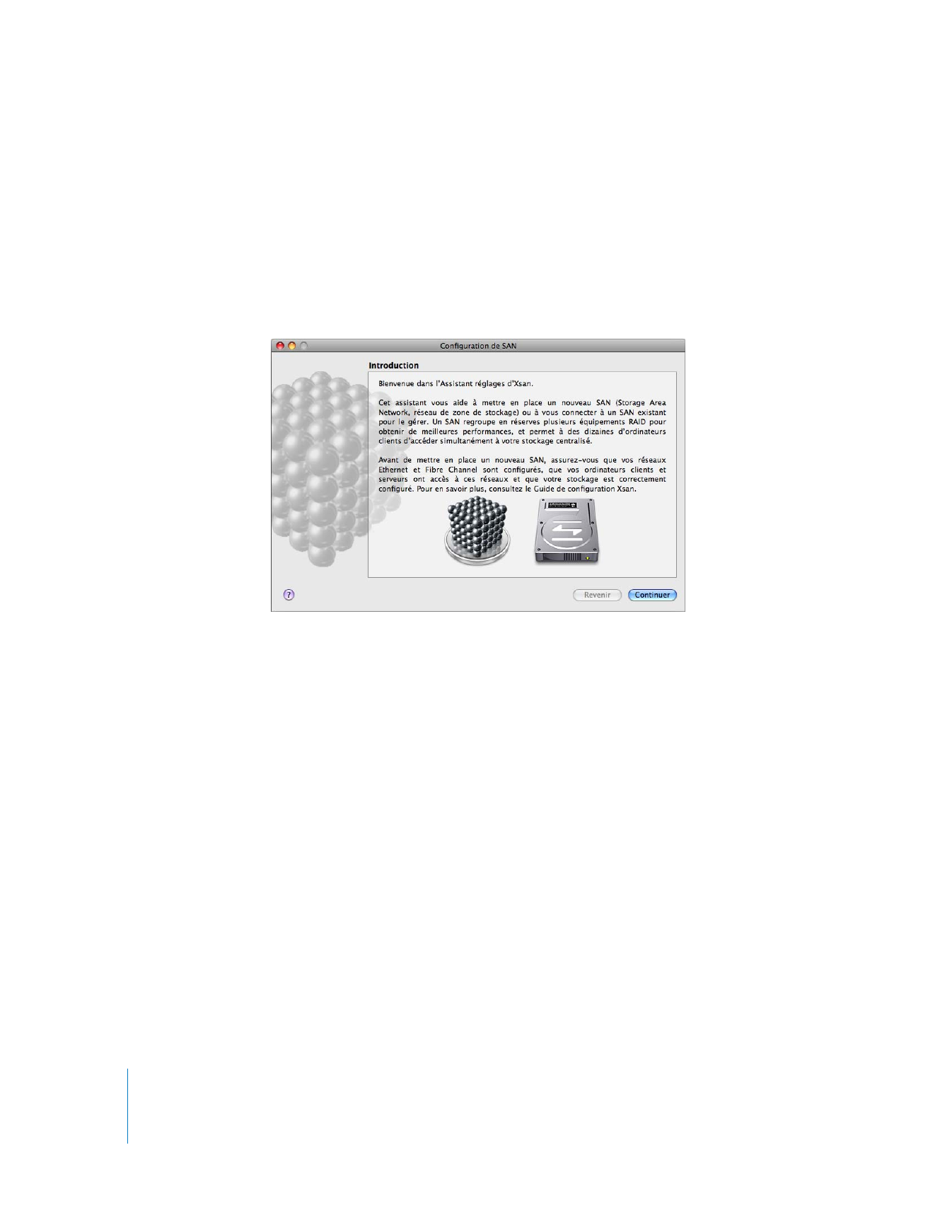
52
Chapitre 3
Configuration d’un réseau de zones de stockage
À partir de la ligne de commande
Pour obtenir des informations sur l’installation du logiciel Xsan à l’aide d’outils de ligne
de commande dans Terminal, consultez la rubrique « Installation d’Xsan à partir de la
ligne de commande » à la page 129.
Étape 8 :